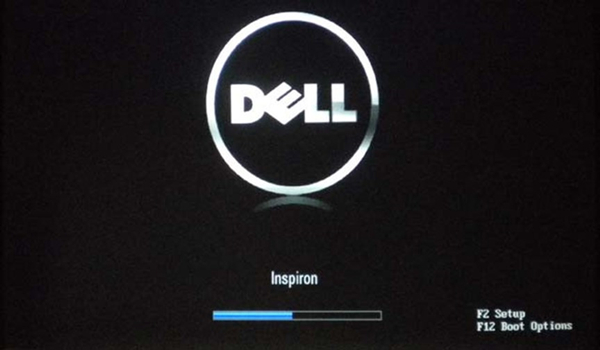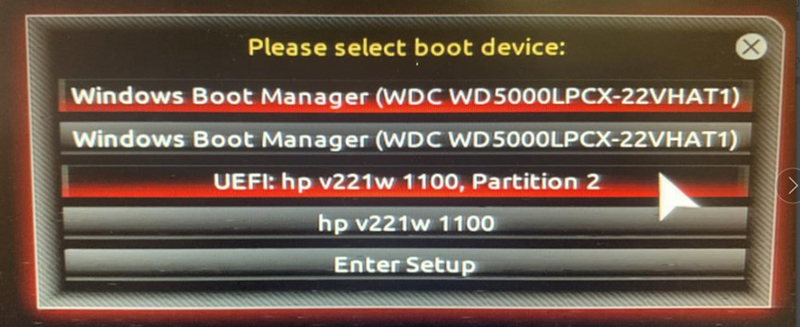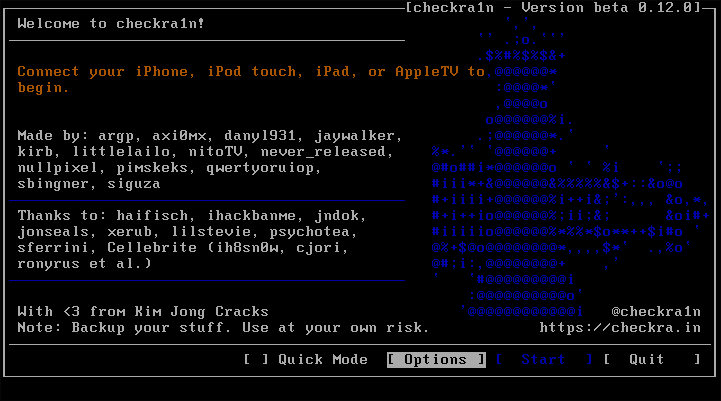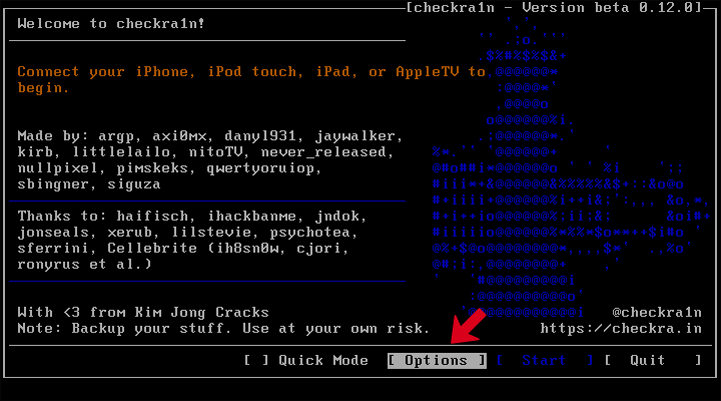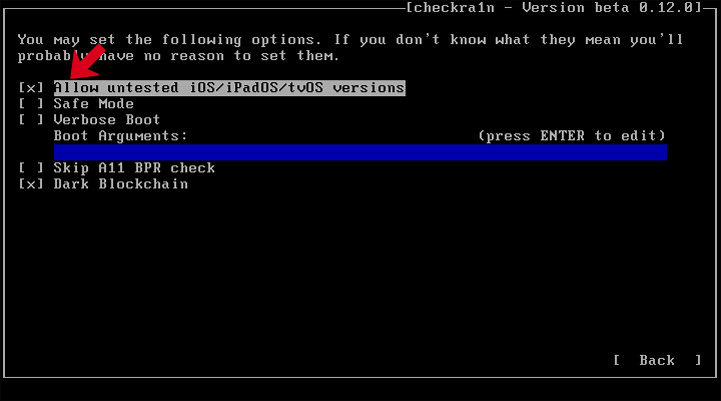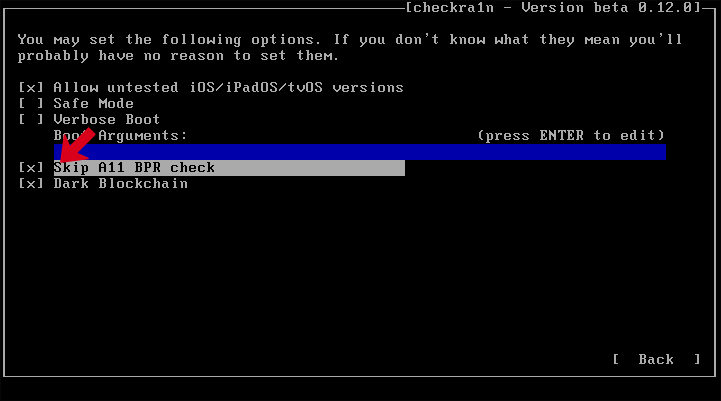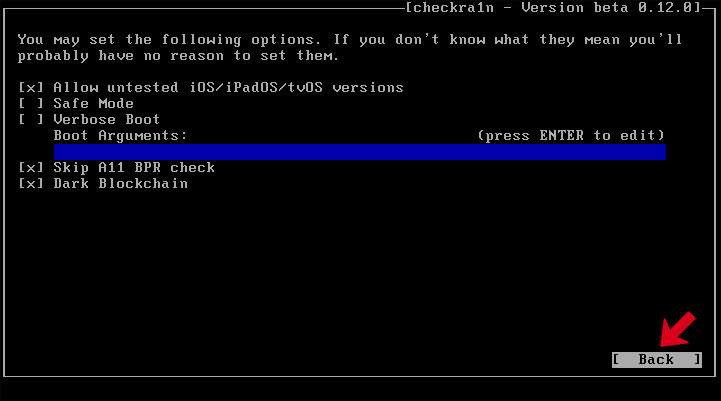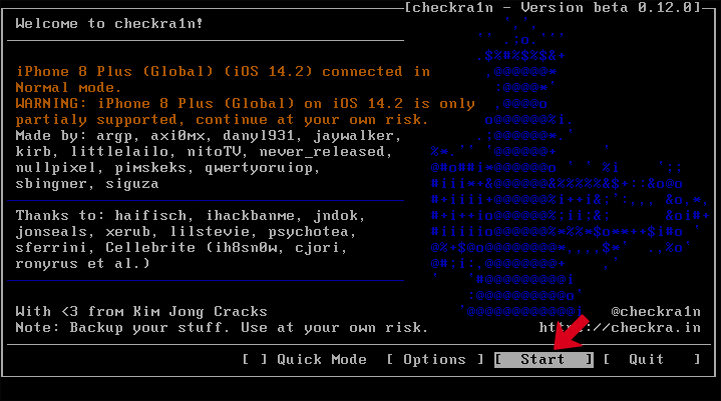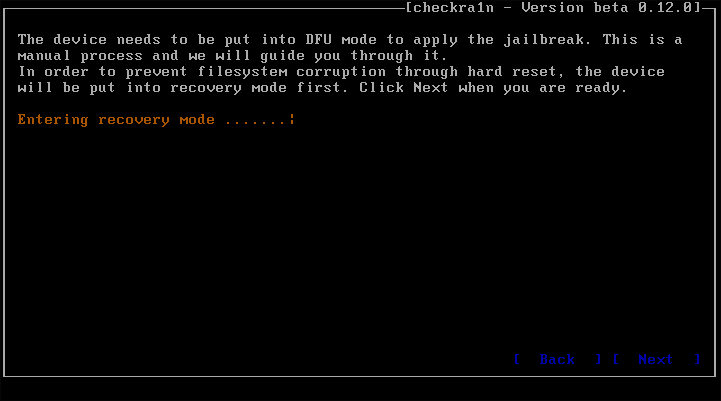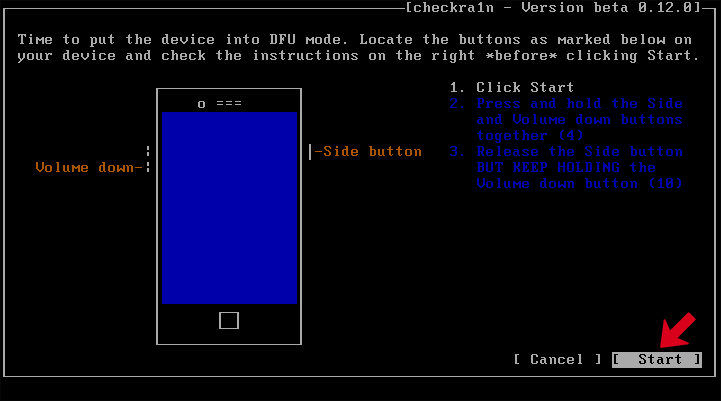- Před odstraněním aktivačního zámku je nutné provést útěk z vězení vašeho zařízení.
- Před útěkem z vězení musíte ve svém USB vytvořit prostředí pro útěk z vězení (Checkn1x) pomocí PassFab Activation Unlocker pro Windows.
- Poté nabootujte z USB a proveďte jailbreak vašeho zařízení v prostředí jailbreakingu (Checkn1x).
- Tento návod vás krok za krokem provede útěk z vězení na vašem iOS zařízení.
Část 1. Přípravy na Jailbreaking iDevice na Windows
Ujistěte se prosím, že prostředí pro útěk z vězení (Checkn1x) bylo na vašem USB nainstalováno pomocí PassFab Activation Unlocker pro Windows.
Část 2. Podrobný průvodce Jailbreak iDevice na Windows
Krok 1. Spusťte systém do prostředí Jailbreaking
Restartujte počítač. Když je počítač zapnutý, stiskněte před načtením operačního systému klávesovou zkratku F12 a vyberte možnosti spouštění.

Poznámka:
U většiny značek počítačů je klávesová zkratka pro možnosti spouštění F12. Pokud F12 nefunguje, měli byste hledat správný klíč odpovídající vašemu počítači. Zde jsou některé běžné klávesové zkratky pro možnosti spouštění.
Zaváděcí klíč Značky pro stolní počítače Značky notebooků Základní deska Brands of Assembly Computer ESC Dell ASUS, Sony MAXSUN, UNIKA, SUPOX, Spark, SOYO, EPOX, UNIKA, Jetway, J&W, Colorful, ECS, SOYO, FOXCONN F8 ASUS, BenQ ASUS, YESTON, J&W F9 HP, BenQ BIOSTAR, GUANMING F10 MSI MSI, ASRock, ONDA, Colorful, ECS, Gamen, Topstar F12 Lenovo, HP, Acer, Hasee, eFound, THTF, Haier Thinkpad, Dell, Lenovo, TOSHIBA, Samsung, IBM, Acer, Hasee, Haier, eFound, THTF, GIGABYTE, Gateway, eMachines GIGABYTE, Intel, Cthim, SOYO, FOXCONN, Gamen, Topstar Pokud nemůžete vstoupit do Boot Menu, zadejte BIOS/UEFI a změňte nastavení Boot Options. Abyste mohli spustit Checkra1n na Linuxu. Přečtěte si prosím následující články, abyste získali podrobné informace.
V okně možností spouštění vyberte USB, ve kterém jste vytvořili prostředí pro útěky z vězení (Checkn1x) pomocí PassFab Activation Unlocker.

Pokud váš počítač ukazuje jako níže, je již v prostředí útěku z vězení (Checkn1x).

Krok 2. Útěk z vězení iDevice přes Checkn1x
Jakmile se zobrazí toto rozhraní, připojte zařízení iOS k počítači. Pomocí kláves se šipkami přejděte na Možnosti a stisknutím klávesy Enter nastavte nástroj útěk z vězení.

Na stránce nastavení pomocí kláves se šipkami vyberte v nastavení Povolit netestované verze iOS/iPadOS/tvOS a stiskněte klávesu Enter.

Přejděte na Skip A11 BPR check a stiskněte Enter.

Poznámky:
- 1. Pouze jejich iPhone 8/8 Plus/ X se systémem iOS 14 musí zaškrtnout možnost „Přeskočit kontrolu A11 BPR“.
- 2. iPhone 8/8 Plus/ X se systémem iOS 14 s přístupovým kódem zamykací obrazovky nelze prolomit z vězení, pokud nebylo zařízení před útěkem z vězení důkladně probliknuto.
Poté přejděte na Zpět a stisknutím klávesy Enter se vraťte do hlavního rozhraní.

Klepnutím na tlačítko Start zahájíte útěk z vězení na zařízení.

K útěku z vězení vašeho iDevice vyžaduje, aby vaše zařízení bylo v režimu DFU. Vyberte „Další“ a program vás provede uvedením zařízení do režimu DFU.

Checkn1x přepne vaše zařízení iDevice do režimu obnovení automaticky, když vyberete „Další“.

Když je iDevice v režimu obnovy, klikněte na „Start“. Poté postupujte podle průvodce checkn1x a uveďte své iDevice do režimu DFU.

Jakmile vaše zařízení úspěšně vstoupí do režimu DFU, checkn1x automaticky provede útěk z vězení vašeho iDevice. Po dokončení procesu jailbreaku vyberte „Hotovo“ a poté odpojte USB.

Část 3. Jak odstranit aktivační zámek iCloud po úspěšném útěku z vězení?
- Restartujte prosím počítač, váš počítač automaticky vstoupí do operačního systému Windows. Poté použijte PassFab Activation Unlocker k obejití zámku aktivace iCloud.
- Jít do Jak používat PassFab Activation Unlocker zkontrolovat, jak odstranit zámek aktivace iCloud.
Tipy pro vás:
Tip 1: Pokud se proces útěku z vězení zasekne:
Vyměňte jiný USB flash disk a zkuste znovu útěk z vězení.
Restartujte své iOS zařízení a počítač a zkuste znovu útěk z vězení.
Tip 2: Pokud se vám nepodařilo útěk z vězení:
Znovu připojte zařízení k portu USB na zadní straně hostitelského počítače a zkuste to znovu.
Tip 3: Pro zařízení iPhone 8/8 Plus/ X se systémem iOS 14:
Po odstranění zámku aktivace nenastavujte pro tato zařízení heslo obrazovky. Nebo se zařízení vrátí do stavu před jailbreakem.
Tip 4: Pokud se vám nepodařilo útěk z vězení iOS zařízení se systémem iOS 14.2:
Při útěku z vězení na některých zařízeních se systémem iOS 14.2 může Checkn1x nahlásit, že se vám nepodaří útěk z vězení na vašem zařízení, s výzvou [Kód chyby-92]. Ale ve skutečnosti bylo vaše zařízení úspěšně propuštěno z vězení. Pokračujte v používání PassFab Activation Unlocker k odstranění zámku aktivace. (Zařízení s iOS 14 a iOS 14.1 tento problém nemají.)
Tip 5: USB flash disk nelze formátovat nebo zapisovat:
Po vytvoření prostředí útěk z vězení na USB flash disku s PassFab Activation Unlocker , USB flash disk pravděpodobně nelze naformátovat a zapisovat. K formátování USB flash disku použijte vestavěné nástroje pro správu disků.